Cuál es la Tarjeta Gráfica de tu Laptop HP.
¿Te has preguntado alguna vez cuál es la tarjeta gráfica de tu laptop HP? Si eres un usuario que utiliza su ordenador para tareas pesadas como edición de vídeo y juegos, es importante conocer los detalles técnicos de tu dispositivo, especialmente en lo que se refiere a la tarjeta gráfica.
En este artículo te explicaremos cómo saber cuál es la tarjeta gráfica de tu laptop HP y qué características debes tener en cuenta al elegir una nueva. Además, te brindaremos consejos útiles sobre cómo mantener tu tarjeta gráfica en buen estado y cómo solucionar algunos problemas comunes que pueden surgir en el uso diario de tu dispositivo. ¡Sigue leyendo para estar al tanto de todo lo que necesitas saber sobre la tarjeta gráfica de tu laptop HP!
- Conoce los pasos para identificar y actualizar la tarjeta gráfica de tu laptop HP: un aspecto clave en el mantenimiento de tu PC.
- PORTÁTILES QUE NO DEBES COMPRAR - PEORES LAPTOPS DEL MERCADO!!
-
¡NO TIRES TU VIEJA LAPTOP! ??
- ¿Cómo identificar la tarjeta gráfica de tu laptop HP?
- ¿Qué características deben ser consideradas al seleccionar una nueva tarjeta gráfica para tu laptop HP?
- ¿Cuáles son los pasos para instalar y actualizar la tarjeta gráfica en tu laptop HP?
- ¿Cómo mantener la tarjeta gráfica de tu laptop HP funcionando correctamente a largo plazo?
- Resumen
- ¡Comparte este conocimiento con otros!
Conoce los pasos para identificar y actualizar la tarjeta gráfica de tu laptop HP: un aspecto clave en el mantenimiento de tu PC.
Identificación de la tarjeta gráfica en tu laptop HP
La tarjeta gráfica es uno de los componentes más importantes en una laptop, ya que es responsable de procesar y mostrar imágenes en la pantalla. Identificar correctamente la tarjeta gráfica de tu laptop HP es crucial para poder actualizarla y mantenerla en óptimas condiciones. A continuación, te presentamos los pasos para identificar la tarjeta gráfica en tu laptop HP:
- Abre el Panel de Control: Para acceder al Panel de Control, haz clic en el botón de Inicio en la esquina inferior izquierda de la pantalla y luego selecciona "Panel de Control" en el menú desplegable.
- Busca la opción "Administrador de dispositivos": Una vez que estés dentro del Panel de Control, busca la opción "Administrador de dispositivos" y haz clic en ella.
- Encuentra la tarjeta gráfica: En el Administrador de dispositivos, busca la categoría "Adaptadores de pantalla" y haz clic en ella para expandirla. Aquí encontrarás la tarjeta gráfica de tu laptop HP.
- Verifica el modelo: Haz clic derecho en la tarjeta gráfica y selecciona la opción "Propiedades". En la ventana que aparece, selecciona la pestaña "Controlador" y verifica el modelo de la tarjeta gráfica.
Actualización de la tarjeta gráfica en tu laptop HP
Actualizar la tarjeta gráfica de tu laptop HP puede mejorar significativamente el rendimiento y la calidad de imagen en tu computadora. A continuación, te presentamos los pasos para actualizar la tarjeta gráfica en tu laptop HP:
- Descarga el controlador: Visita el sitio web del fabricante de la tarjeta gráfica y descarga el controlador más reciente para el modelo de tu tarjeta gráfica.
- Desinstala el controlador anterior: En el "Administrador de dispositivos", haz clic derecho en la tarjeta gráfica y selecciona la opción "Desinstalar". Asegúrate de marcar la casilla que dice "Eliminar el software del controlador de este dispositivo" antes de hacer clic en "Aceptar".
- Instala el nuevo controlador: Ejecuta el archivo del controlador que descargaste anteriormente y sigue las instrucciones en pantalla para instalarlo.
- Reinicia tu laptop HP: Una vez que hayas instalado el nuevo controlador, reinicia tu laptop HP para que los cambios surtan efecto.
Consejos para el mantenimiento de la tarjeta gráfica en tu laptop HP
Además de identificar y actualizar la tarjeta gráfica de tu laptop HP, existen algunos consejos que puedes seguir para mantenerla en óptimas condiciones y prolongar su vida útil:
- Limpia regularmente la ventilación: La tarjeta gráfica genera una gran cantidad de calor, por lo que es importante mantener la ventilación de tu laptop HP limpia y libre de polvo para evitar el sobrecalentamiento.
- No excedas la capacidad de la tarjeta gráfica: Si utilizas aplicaciones o juegos que requieren una gran cantidad de recursos gráficos, asegúrate de que la tarjeta gráfica de tu laptop HP pueda manejarlos sin problemas. De lo contrario, podrías dañar la tarjeta gráfica.
- No expongas tu laptop HP a temperaturas extremas: El calor y el frío extremos pueden dañar la tarjeta gráfica de tu laptop HP, por lo que es importante mantenerla en un ambiente con temperatura estable y adecuada.
- Realiza mantenimiento preventivo: Realiza mantenimiento preventivo en tu laptop HP de forma regular para prevenir problemas en la tarjeta gráfica y otros componentes. Esto incluye hacer copias de seguridad de tus datos, limpiar el registro del sistema y desfragmentar el disco duro.
PORTÁTILES QUE NO DEBES COMPRAR - PEORES LAPTOPS DEL MERCADO!!
¡NO TIRES TU VIEJA LAPTOP! ??
¿Cómo identificar la tarjeta gráfica de tu laptop HP?
Para identificar la tarjeta gráfica de tu laptop HP, sigue los siguientes pasos:
Mira También Aprovecha al máximo tu tarjeta gráfica con estos sencillos consejos.
Aprovecha al máximo tu tarjeta gráfica con estos sencillos consejos.1. Haz clic en el menú Inicio de Windows y escribe "Administrador de dispositivos" en la barra de búsqueda.
2. Selecciona "Administrador de dispositivos" en los resultados de búsqueda.
3. Busca la categoría "Adaptadores de pantalla" y haz clic en el signo de más para expandir la lista.
4. En la lista de adaptadores de pantalla, deberías ver el nombre de la tarjeta gráfica de tu laptop HP. Si hay más de una opción, busca la que tenga la palabra "Intel" o "AMD" seguida del modelo de la tarjeta gráfica.
Nota: Si no encuentras la categoría "Adaptadores de pantalla", es posible que tu laptop HP no tenga una tarjeta gráfica independiente y esté utilizando la integrada en el procesador.
Para obtener más información sobre la tarjeta gráfica de tu laptop HP, puedes buscar en línea el modelo específico y consultar las especificaciones técnicas en la página del fabricante.
 ¿Cómo Saber Cuál Tarjeta Gráfica es Compatible con Mi Tarjeta Madre?
¿Cómo Saber Cuál Tarjeta Gráfica es Compatible con Mi Tarjeta Madre? ¿Qué características deben ser consideradas al seleccionar una nueva tarjeta gráfica para tu laptop HP?
Al seleccionar una nueva tarjeta gráfica para tu laptop HP debes considerar las siguientes características:
1. Compatibilidad: Es importante verificar si la tarjeta gráfica es compatible con tu modelo específico de laptop HP.
2. Potencia: Debes asegurarte de que la tarjeta gráfica tenga suficiente potencia para satisfacer tus necesidades de rendimiento. Esto dependerá del tipo de aplicaciones o juegos que desees utilizar en tu laptop.
3. Memoria: La cantidad de memoria en la tarjeta gráfica es importante para el rendimiento y la velocidad de procesamiento. Asegúrate de que la tarjeta gráfica tenga suficiente memoria para las actividades que deseas realizar.
4. Conectividad: Verifica si la tarjeta gráfica se conecta a tu laptop a través de un puerto adecuado, ya sea PCI Express o USB.
5. Precio: El costo de la tarjeta gráfica debe estar dentro de tu presupuesto y ofrecer un buen valor por el dinero invertido.
Mira También Cuál es la Resolución Máxima de tu Tarjeta Gráfica
Cuál es la Resolución Máxima de tu Tarjeta GráficaEn general, al elegir una tarjeta gráfica para tu laptop HP, es importante considerar la compatibilidad, potencia, memoria, conectividad y precio.
¿Cuáles son los pasos para instalar y actualizar la tarjeta gráfica en tu laptop HP?
Los pasos para instalar y actualizar la tarjeta gráfica en una laptop HP son los siguientes:
1. Identifica el modelo de tu laptop HP y la tarjeta gráfica que deseas instalar o actualizar.
2. Descarga los controladores o drivers más recientes de la página web oficial de HP o del fabricante de la tarjeta gráfica.
3. Desinstala los controladores antiguos de la tarjeta gráfica, si los hubiera, desde el Panel de control de Windows.
4. Apaga la laptop HP y desconecta todos los cables y dispositivos externos.
5. Abre la tapa o la carcasa de la laptop y localiza la ranura de la tarjeta gráfica. Consulta el manual de usuario si no estás seguro de su ubicación.
6. Inserta la tarjeta gráfica cuidadosamente en la ranura correspondiente y fíjala con los tornillos necesarios, si es necesario.
7. Cierra la tapa o la carcasa de la laptop y conecta todos los cables y dispositivos externos.
8. Enciende la laptop HP y espera a que se detecte y configure automáticamente la nueva tarjeta gráfica. Si no lo hace, instala los controladores descargados en el paso 2.
9. Verifica que la nueva tarjeta gráfica funcione correctamente.
Nota: Si no te sientes cómodo realizando estos pasos, es recomendable que busques ayuda de un técnico especializado en mantenimiento de PC.
¿Cómo mantener la tarjeta gráfica de tu laptop HP funcionando correctamente a largo plazo?
Para mantener la tarjeta gráfica de tu laptop HP funcionando correctamente a largo plazo, es importante seguir estos consejos:
1. Limpia regularmente el polvo y la suciedad que se acumulan en el interior del equipo. Puedes utilizar aire comprimido para soplar en los orificios de ventilación y así evitar que la tarjeta gráfica se sobrecaliente.
Mira También Cómo Aumentar El Rendimiento De Tu Tarjeta Gráfica Nvidia.
Cómo Aumentar El Rendimiento De Tu Tarjeta Gráfica Nvidia.2. Actualiza los controladores de la tarjeta gráfica de forma periódica para asegurarte de que esté funcionando con la última versión disponible. Esto puede mejorar su rendimiento y solucionar posibles errores.
3. Evita sobrecargar la tarjeta gráfica. Si utilizas programas que requieren mucho procesamiento gráfico, asegúrate de no tener demasiados programas abiertos al mismo tiempo. Esto puede afectar su rendimiento y llevar a un calentamiento excesivo.
4. Cuida la batería de tu laptop, ya que una batería deficiente puede provocar un mal funcionamiento de la tarjeta gráfica. Asegúrate de cargarla correctamente y no sobrecargarla.
5. Realiza mantenimiento preventivo de forma regular. Esto puede incluir la limpieza interna del equipo, la revisión de los componentes y la eliminación de programas innecesarios.
Siguiendo estos consejos, podrás mantener la tarjeta gráfica de tu laptop HP funcionando correctamente a largo plazo y evitar posibles fallas o daños.
Resumen
En conclusión, es importante conocer los detalles de la tarjeta gráfica en tu laptop HP para poder realizar un mantenimiento adecuado. Si bien la marca y modelo de la tarjeta pueden variar según el tipo de computadora que tengas, es fundamental entender qué características posee para poder solucionar problemas de rendimiento y actualizar los controladores.
Mira También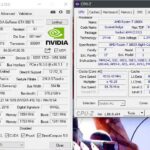 Cómo Identificar el Modelo de tu Tarjeta Gráfica NVIDIA.
Cómo Identificar el Modelo de tu Tarjeta Gráfica NVIDIA.¿Cómo saber qué tipo de tarjeta gráfica tiene mi laptop HP?
Para identificar la tarjeta gráfica de tu laptop HP, puedes seguir estos sencillos pasos:
- En Windows 10, haz clic derecho en el botón de inicio y selecciona "Administrador de dispositivos".
- Busca la sección de "Adaptadores de pantalla" y expande la lista.
- Aparecerá el nombre de la tarjeta gráfica que tiene tu laptop HP.
Una vez que conozcas el nombre de tu tarjeta gráfica, podrás buscar en línea información sobre su rendimiento y características, así como también los controladores más recientes para descargar y actualizar.
Recuerda que el mantenimiento regular de tu laptop HP, incluyendo la actualización de controladores y el monitoreo del rendimiento de la tarjeta gráfica, puede prolongar la vida útil de tu equipo y evitar problemas de hardware a largo plazo.
¡Comparte este conocimiento con otros!
Si encontraste útil esta información sobre la tarjeta gráfica de tu laptop HP, no dudes en compartir este artículo en tus redes sociales para ayudar a otros usuarios que puedan estar teniendo problemas similares.
También te invitamos a dejar un comentario en la sección de abajo si tienes alguna pregunta o sugerencia para mejorar el contenido de este blog. Y si necesitas ayuda adicional, no dudes en ponerte en contacto con nuestro equipo de soporte técnico. ¡Estamos aquí para ayudarte!
Mira También Cómo Instalar Una Tarjeta Gráfica Externa a un Portátil: Guía Paso a Paso.
Cómo Instalar Una Tarjeta Gráfica Externa a un Portátil: Guía Paso a Paso.Si quieres conocer otros artículos parecidos a Cuál es la Tarjeta Gráfica de tu Laptop HP. puedes visitar la categoría Tarjeta de video.
Deja una respuesta

¡Más Contenido!